甘特图定义:
以图示的方式通过活动列表和时间刻度形象地表示出任何特定项目的活动顺序与持续时间。基本是一条线条图,横轴表示时间,纵轴表示活动(项目),线条表示在整个期间上计划和实际的活动完成情况。
如下图,就是典型的项目进度甘特图:

关键操作
示例数据:

第一步:
设置【开始时间】单元格格式为“常规”:
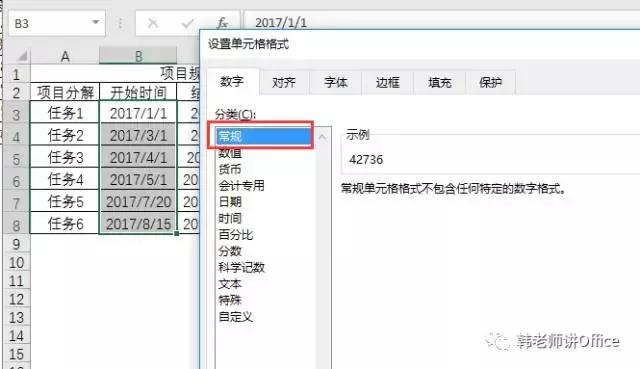
第三步:
可以在【图标工具】——【设计】、【图标样式】中选择自己觉得合适的图标样式:

第四步:
左键双击图表区蓝色的【开始时将】系列,在左侧的【设置数据系列格式】中选择【填充】——【无填充】:

第五步:修改横坐标
左键双击横坐标轴数据,在左侧的【设置数据系列格式】中选择【坐标轴选项】,边界的最小值是总项目的开始时间,最大值是总项目的结束时间,如下图:

第六步:修改纵坐标
左键双击纵坐标轴数据,在左侧的【设置数据系列格式】中选择【坐标轴选项】中的【逆序类别】,如下图:

第七步:
1、将横坐标改为日期格式;
2、修改图表标题;
3、删除图例项。

至此,完成如本文开始的甘特图。
另一种甘特图
有时候,可以在数据表后做上简单的进度条,如下图:

这样也可以清晰的看到项目各个阶段的大体进展情况。
做法是利用条件格式:
第一步:
添加辅助列,为了截图方便,韩老师将辅助列的列标签日期设置成了月/日格式:
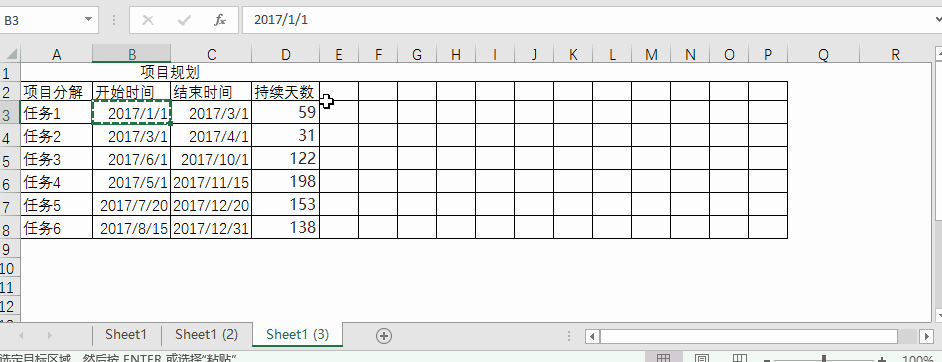
第二步:设置条件格式
设置条件格式:

条件中输入公式“=AND(E$2>=$B3,E$2<=$C3)”,该公式的含义是:
标签E2的日期如果“大于开始日期,且小于结束日期”,那该标签下的相应单元格被标识颜色。
,




